交互设计|“会议一体机”七大交互策略(上)( 二 )
二、“会议一体机” 交互设计策略1. 策略一:设置最佳操作区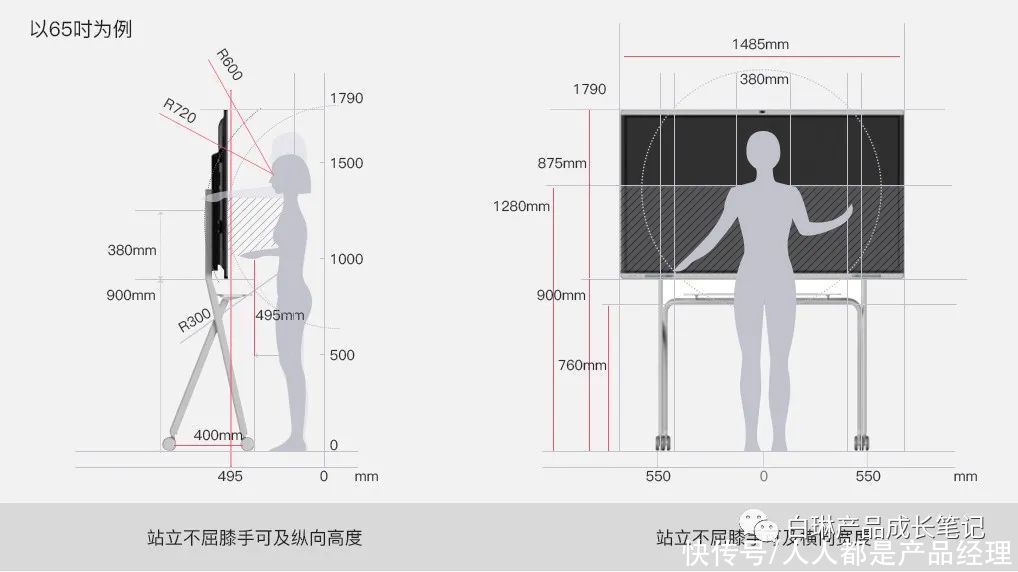
文章插图
会议机作为办公助手,主流用户为上班族。
国标成年人机尺寸分析,人体站立功能下不屈膝手可触及的纵横向高宽应在静态下应降低22mm,以垂直于地面的65吋会议机为例,屏幕尺寸875*1485mm横向放置,距离地面900mm。
默认会议机整体最佳高度可设计为 1.8m 。根据不同地域身高差异,在支架设计上,预留多个孔位,方便调整高度使用。
2. 策略二:设置最佳视觉区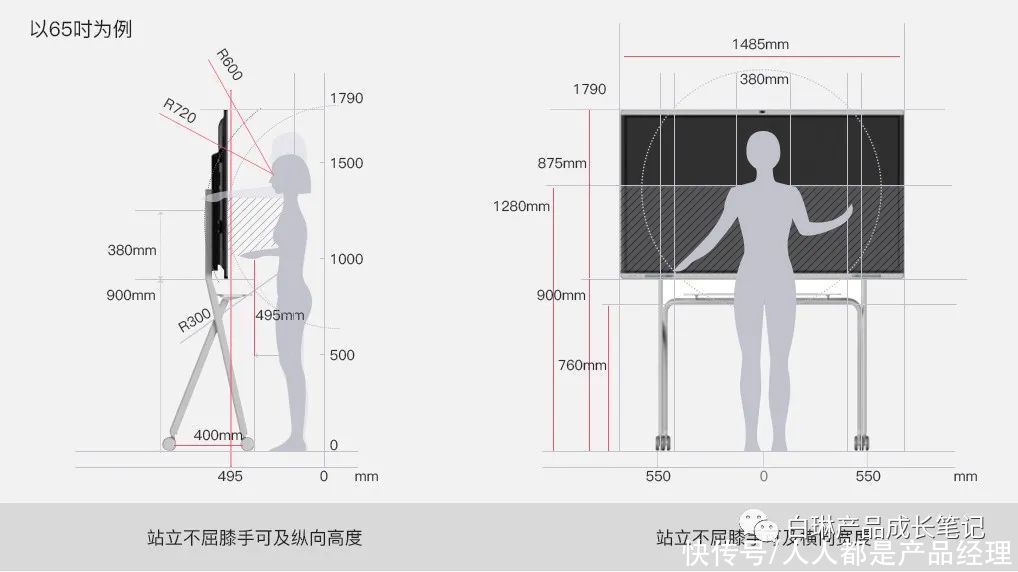
文章插图
国标最佳眼睛转动区域人机尺寸分析,人在集中注意力的时候最佳视角是30度,以65吋对应距离为基准,触控者最佳内容显示聚焦区域为机高1.2-1.6m。
眼球运动从上到下,从左到右,不转动头部情况下,最佳视觉区域面积为650x420mm,设计时需确保用户看到最重要的信息集中在最佳显示区域。
且展示有速度的内容时,人的集中注意力的视角会变为原有的1/2,因此在设计屏幕信息时,适当留白,内容聚焦,尽量避免操作和信息的跳跃,减少用户“大幅度”的移动。
3. 策略三:使用更自然的手势和及时的触屏反馈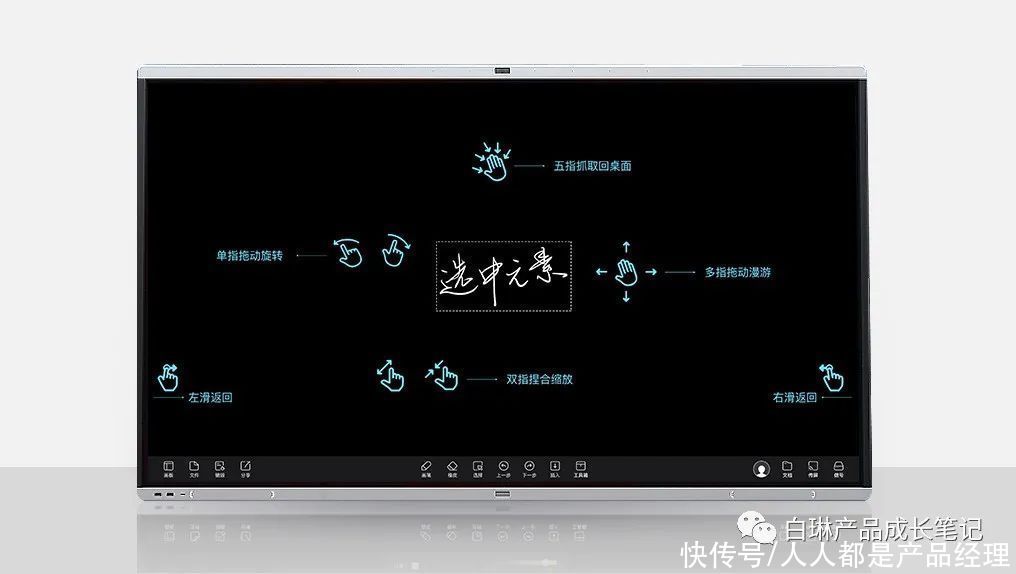
文章插图
会议机由于大屏尺寸优势,点击区域相对更宽松,不需要精准操作,交互手势更为放松,触控时也会有更强烈的压力,需提供及时且显眼的触发视觉反馈。
触控手势可借鉴手机,平板用户操作习惯,例如左滑右滑返回,解决大屏返回痛点。
五指抓取,就可回桌面主页。避免过多的滑动设计,反复上下滑动操作导致手臂疲劳,在页面需要大量滑动浏览情况下,可长按按钮进行快速滑动,或配合硬件智能笔进行操控。
手势设定尽量手指可单独完成,不需调动手臂,如双指可捏合缩放,单指旋转,多指漫游等等。
三、最后今天的“会议一体机”交互策略先讲了部分, 请关注我的下一篇“交互策略(下)”哦。
读完这个,相信你已经基础入行了,看会只是第一步,实践才是检验真理的唯一标准,希望这篇文章能帮助到你们。
本文由 @白琳产品成长笔记 原创发布于人人都是产品经理。未经许可,禁止转载
【 交互设计|“会议一体机”七大交互策略(上)】题图来自Unsplash,基于CC0协议
推荐阅读
- 智能汽车|北京产业转型:从“去叶留心”到发展“高”“精”“尖”
- 耳机|索尼LinkBuds体验:环境音让内外通透,开放式环形设计令人惊叹
- 猎豹|全网都在夸的“猎豹”是什么?为何这些“黑科技”频频上热搜?
- 政策|浙江省“抢人”:创业失败贷款不用还?官方回应来了
- 大空间|不出冬奥村体验“上天入海”!这些智能设备令运动员着迷
- 投稿|一度超越微信登AppStore榜首,但“元宇宙”社交也难逃“月抛”魔咒
- 投稿|陕旅饭店集团破产重整,昔日“混改模范”为何沦为反面教材?
- oppo|配置到位设计拉满,OPPO平板爆料提前看!性能和生态适配亮点多多
- k50|Redmi K50电竞版开卖:“奔驰联名款”海鲜市场需加价千元
- 努比亚|致敬经典的外观设计,小红圈的灵魂之美,努比亚Z40 Pro真机照流出











